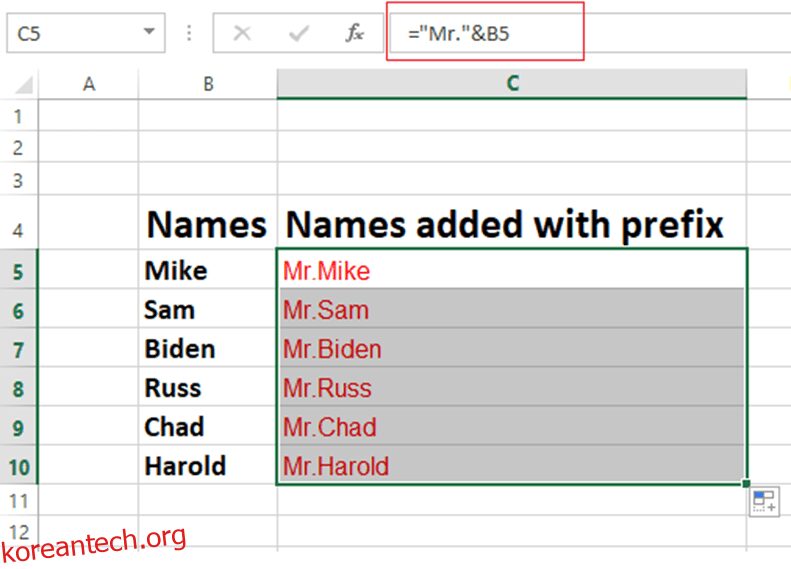고급 Excel 기능을 사용하여 수많은 셀에 접두사와 접미사를 빠르게 적용할 수 있습니다.
목차
Excel에서 전체 열에 접두사와 접미사를 추가하는 방법
큰 Microsoft Excel 스프레드시트에서 작업 중이고 접두사 또는 접미사를 추가해야 하고 수동 작업을 수행하고 싶지 않은 경우 이 섹션을 통해 몇 초 만에 모든 셀에 접두사와 접미사를 빠르고 쉽게 추가할 수 있습니다.
큰 스프레드시트로 작업할 때 모든 셀에 접미사 또는 접두사를 추가하면 시간이 오래 걸리고 지칠 수 있습니다.
아래 섹션에 설명된 대로 몇 가지 빠르고 간단한 방법으로 접미사 또는 접두사를 추가하여 필요한 수작업을 줄일 수 있습니다.
Excel 스프레드시트에 접미사와 접두사를 추가하는 세 가지 방법을 살펴보겠습니다.
- “&” 운영자
- 연결 기능
- 셀 서식 옵션
Excel에서 “&” 연산자를 사용하여 접두사 및 접미사 추가
Excel에서는 앰퍼샌드(&)를 사용하여 하나 이상의 텍스트 문자열을 단일 텍스트로 결합할 수 있습니다.
Excel에서 “&”를 사용하여 접두사를 추가하는 경우를 살펴보겠습니다.
“&” 연산자를 사용하여 Excel에서 접두사 추가
엑셀에서 아래와 같이 B열에 이름이 포함되어 있습니다.
각 이름에 접두사 Mr.를 추가하려면 커서를 C5에 놓고 =” Mr.”를 입력합니다. &B5를 누르고 Enter 키를 누릅니다.
이 단계에서는 해당 특정 셀에 Prefix Mr.를 추가합니다.
이해하고 구현하는 것은 매우 간단합니다.
모든 셀 또는 전체 열에 Prefix Mr.를 추가하려면 아래와 같이 C5의 셀 모서리를 드래그하여 모든 셀에 Prefix Mr.를 추가합니다.
몇 초 안에 모든 셀에 접두사를 성공적으로 추가했습니다. 접두사 Mr.는 요구 사항에 따라 모든 접두사로 대체될 수 있습니다.
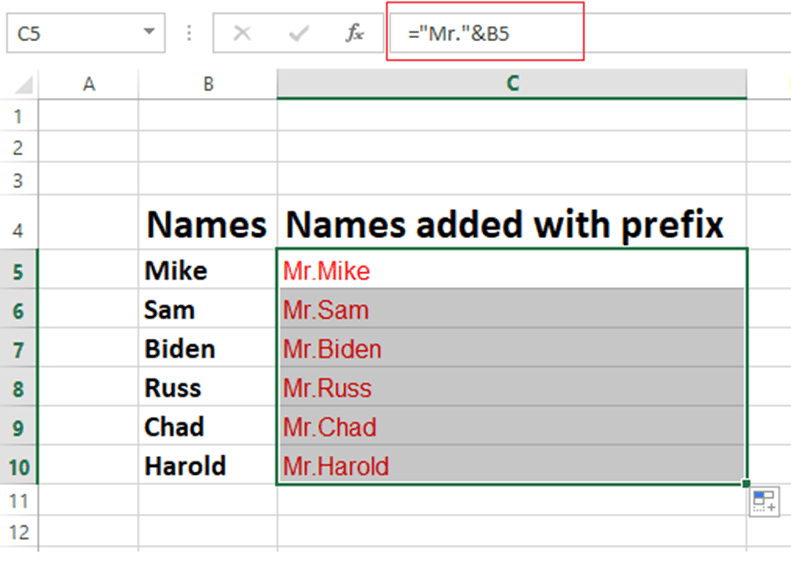
“&” 연산자를 사용하여 Excel에서 접미사 추가
Excel에서 “&”를 사용하여 접미사를 추가하는 방법을 살펴보겠습니다.
아래 엑셀과 같이 B열에는 채소의 이름이 들어 있습니다. 작업은 모든 셀에 접미사 “야채”를 추가하는 것입니다.
커서를 C5 셀에 놓고 =B5 & “- 야채”를 입력한 다음 Enter 키를 누릅니다.
C5 셀에 접미사 “야채”를 추가합니다.
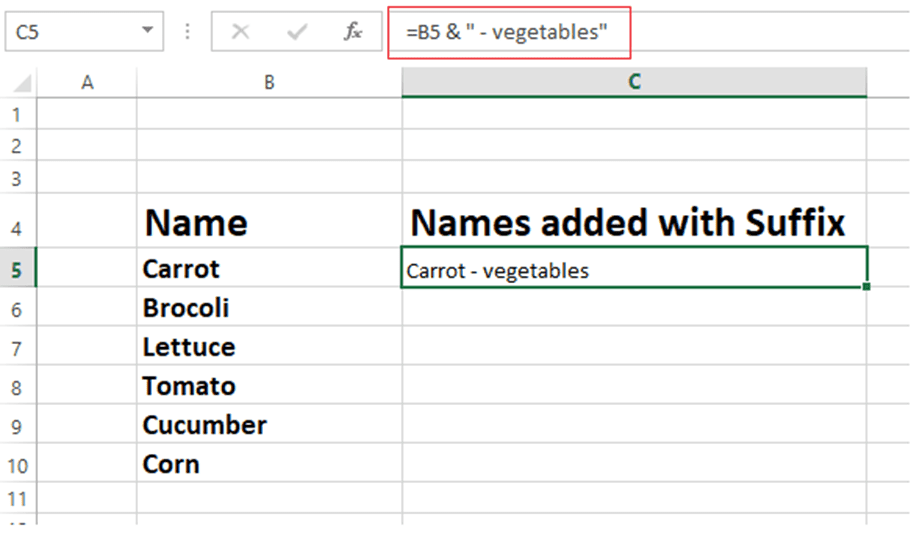
아래 그림과 같이 C5의 셀 모서리를 드래그하여 모든 셀에 접미사를 적용합니다. 이렇게 하면 모든 셀에 접미사가 추가됩니다.
단 몇 초 만에 모든 셀에 접미사를 성공적으로 추가했습니다. 접두사와 마찬가지로 “야채” 대신 모든 접미사를 사용할 수 있습니다.
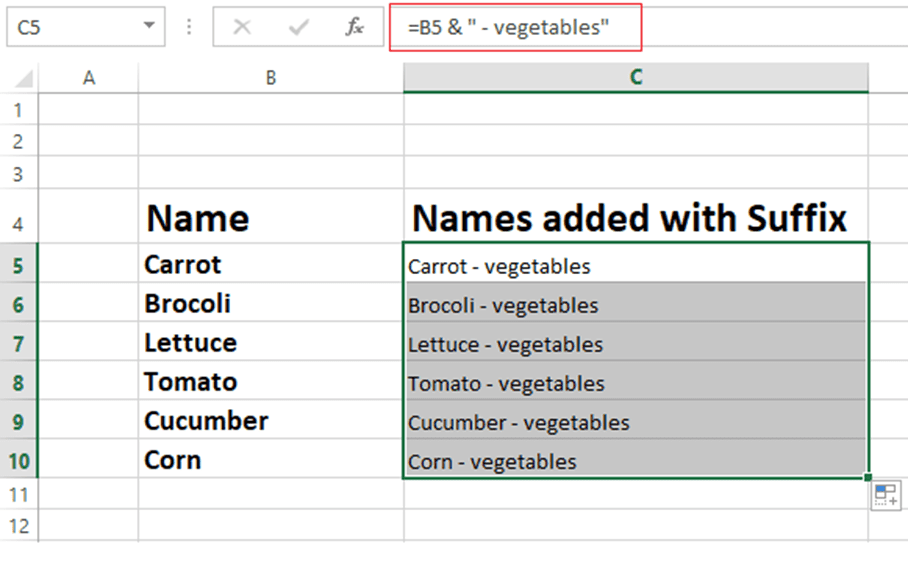
Excel의 연결 기능을 사용하여 접두사 및 접미사 추가
Microsoft Excel의 “연결” 기능은 많은 셀에 접두사와 접미사를 추가하는 또 다른 빠르고 쉬운 방법입니다. “연결” 기능은 두 개 이상의 텍스트 문자열을 결합하여 단일 문자열을 만듭니다.
다음은 접두사 문자에 Excel의 “연결” 기능을 사용하는 예입니다.
연결 기능을 사용하여 아래 예와 같이 접두사 Mrs.를 추가합니다.
접두사를 추가할 위치에 커서를 놓고 =concatenate(“Mrs.” &B5)를 입력하고 Enter 키를 누릅니다. 이 단계에서는 아래와 같이 특정 셀에 Mrs. 접두사를 추가합니다.
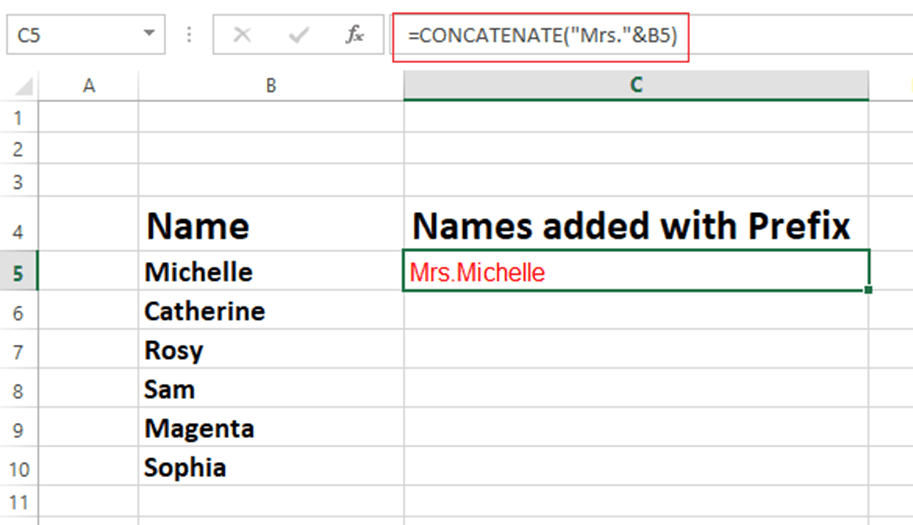
모든 셀에 Prefix Mrs.를 추가하려면 아래 그림과 같이 C5의 셀 모서리를 드래그하여 모든 셀에 Prefix를 한 번에 적용합니다.
단 몇 초 만에 모든 셀에 접두어를 성공적으로 추가했습니다.
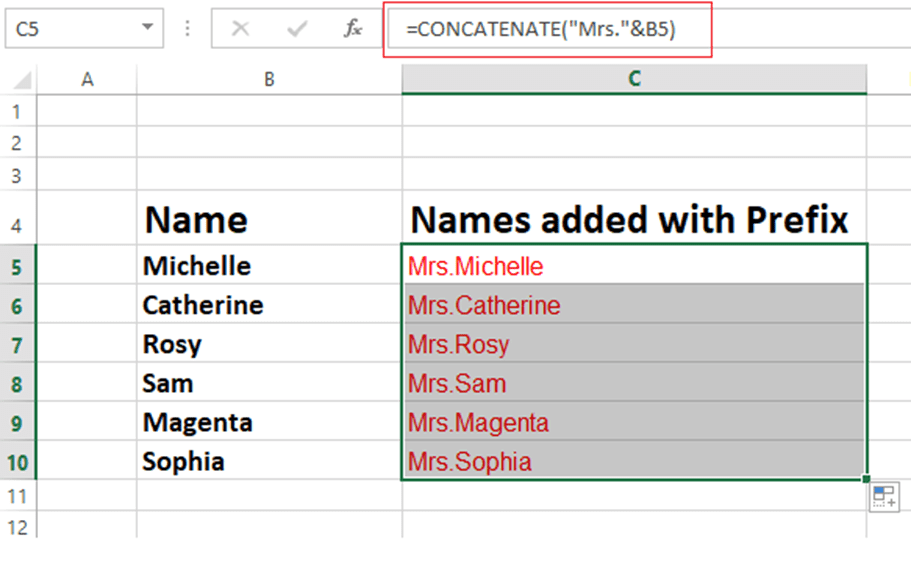
연결 기능을 사용하여 접미사 추가
연결 기능을 사용하여 접미사 “Ph.D”를 추가하는 방법을 빠르게 검토해 보겠습니다.
아래 C열에 커서를 놓고 =CONCATENATE(B5,”, Ph.D.”)를 입력하고 엔터키를 누릅니다.
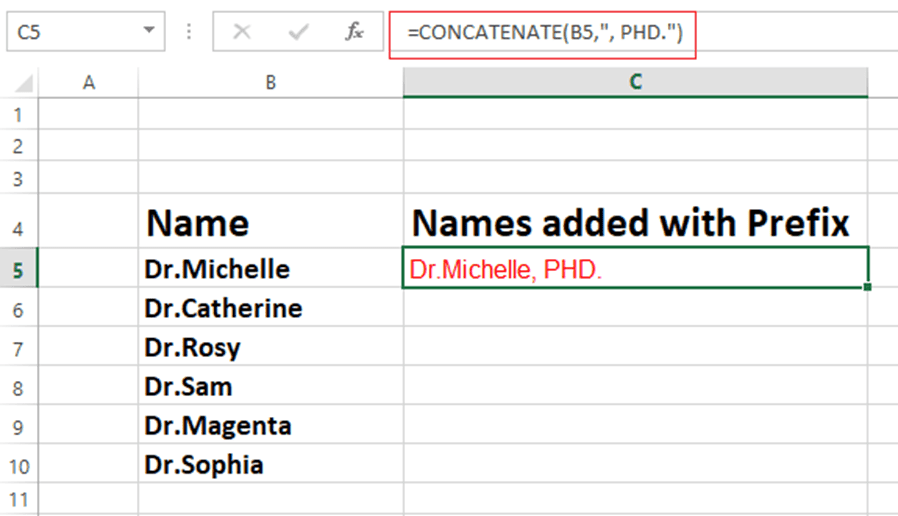
접미사를 추가하려면 Ph.D. 몇 초 안에 모든 셀에 다음과 같이 C5의 셀 모서리를 드래그하고 접미사 Ph.D. 전체 열에 추가됩니다.
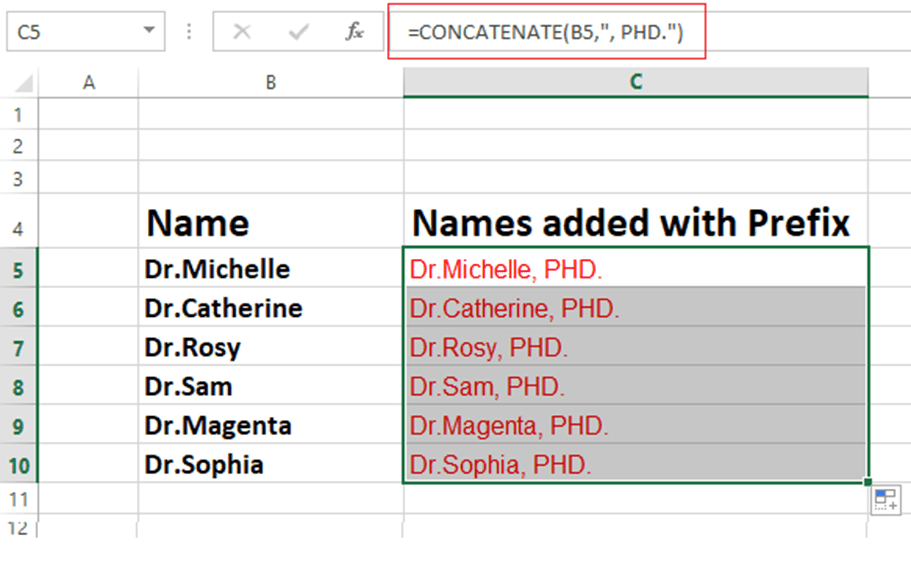
셀 형식 속성을 사용하여 접두사 및 접미사 추가
위 섹션에서 다른 셀에 접두사와 접미사를 추가하는 방법을 살펴보았습니다. 이 섹션에서는 동일한 셀에서 수행하는 방법을 살펴봅니다.
빠르고 쉽습니다. 시작하겠습니다.
셀 형식 속성을 사용하여 접두사 추가
셀 서식 옵션을 사용하여 접두사 Mr.를 추가하려면 아래 그림과 같이 모든 셀을 선택하고 마우스 오른쪽 버튼을 클릭한 다음 셀 서식 옵션을 선택합니다.
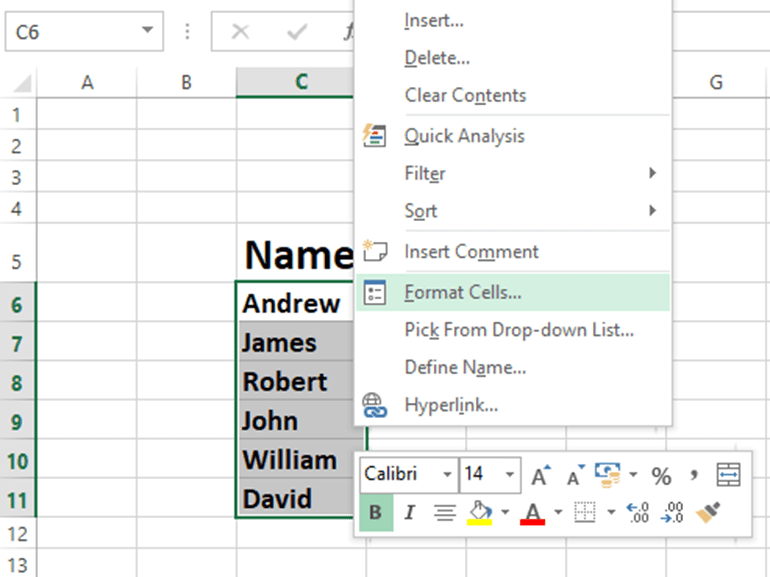
마우스 오른쪽 버튼을 클릭하면 그림 1과 같이 속성 상자가 나타납니다.
“Mr.” 수식을 입력합니다. 사용자 지정 옵션 필드에 @를 입력한 다음 확인을 클릭합니다.
모든 셀에는 그림 2와 같이 접두사 Mr.가 삽입됩니다.
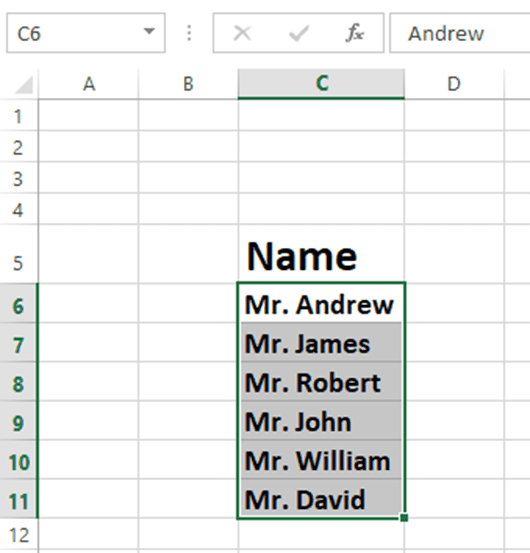 그림 2
그림 2
셀 형식 속성을 사용하여 접미사 추가
위의 동일한 Excel 시트를 사용하여 이 작업을 수행해 보겠습니다.
모든 셀에 접미사 Engg를 빠르게 추가해 보겠습니다.
위의 예에서 접두사를 추가할 때 했던 것처럼 모든 셀을 선택한 다음 마우스 오른쪽 버튼을 클릭하고 셀 서식 옵션을 사용하여 접미사 “Engg”를 추가합니다.
서식 셀 속성의 사용자 지정 옵션으로 이동하여 수식 @, “Engg”를 입력합니다. 그림 1과 같이 확인을 클릭합니다. 모든 셀에는 그림 2와 같이 접미사가 추가됩니다.
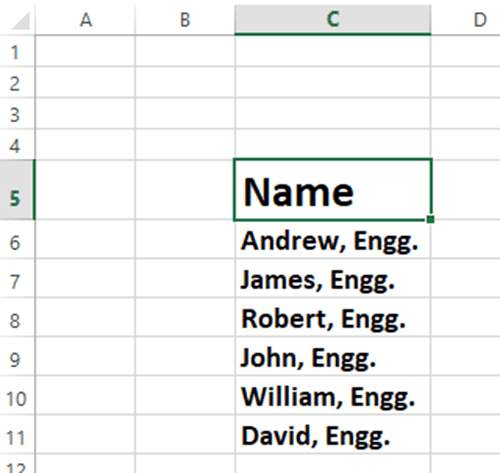 그림 2
그림 2
마지막 단어
이 기사에서는 접두사와 접미사를 여러 셀에 추가하는 수동 절차를 피하는 빠르고 쉬운 방법을 배웠습니다. 이렇게 하면 Excel 파일의 서식을 빠르게 지정할 수 있습니다.
다음으로 Excel 팁과 트릭을 확인할 수 있습니다.